¿Necesitas restablecer tu teléfono o tableta Samsung a la configuración de fábrica pero olvidaste la contraseña? No te preocupes, no estás solo. Si tu teléfono se bloqueó por olvidar tu PIN, contraseña o patrón, existen métodos efectivos para restablecer tu dispositivo a la configuración original. En esta guía, te mostraremos varios métodos para... Restablecimiento de fábrica de Samsung sin contraseña en su teléfono o tableta, para que pueda comenzar de nuevo y recuperar el control de su dispositivo.
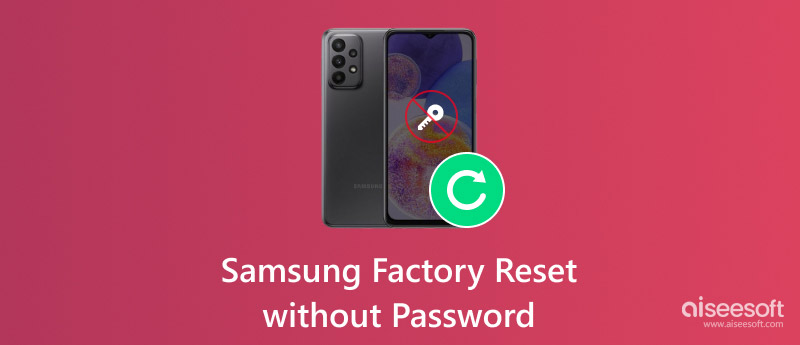
Generalmente, si el dispositivo está protegido por Protección de Restablecimiento de Fábrica (FRP) o un bloqueo de pantalla (PIN, patrón o contraseña), necesitará una contraseña para restablecer la configuración de fábrica en un teléfono o tableta Samsung. Esta contraseña mantiene sus datos seguros e impide que alguien acceda a su dispositivo sin permiso. Sin embargo, hay ocasiones en las que podría no necesitar una contraseña, como:
• Cuando el dispositivo está en modo de recuperación: Esta es una configuración especial que le permite realizar ciertas acciones, incluidos restablecimientos de fábrica, sin necesidad de una contraseña.
• Cuando Buscar mi móvil de Samsung está habilitado: En este caso, puedes restablecer el dispositivo de forma remota sin introducir la contraseña de bloqueo. De igual forma, el Administrador de Dispositivos Android (Buscar mi dispositivo) permite borrar el dispositivo de forma remota en algunos modelos.
En los casos anteriores, no es necesario ingresar una contraseña para restablecer la configuración de fábrica en su teléfono, tableta o computadora portátil Samsung. Sin embargo, si espera que el restablecimiento de fábrica le brinde acceso completo al dispositivo, es posible que no funcione como se espera. Después del restablecimiento, es posible que aún deba ingresar las credenciales originales de su cuenta de Google o Samsung. bypass FRP (Protección de restablecimiento de fábrica).
Si solo necesitas ayuda para recordar tu contraseña o tienes otros problemas, es una buena idea consultar las diferentes formas de restablecer tu dispositivo Samsung sin contraseña, que analizaremos más adelante.
Quedarse sin acceso a tu dispositivo Samsung sin recordar la contraseña puede ser frustrante, y le sucede a mucha gente. Esta guía te ayudará a restablecer tu tableta Samsung de fábrica sin contraseña. Te mostraremos diferentes maneras de hacerlo para que elijas la que mejor se adapte a tus necesidades. ¡Comencemos!
Desbloqueador de Android Aiseesoft Es la mejor herramienta para desbloquear tu teléfono Samsung si olvidaste tu contraseña o quieres omitir el bloqueo de pantalla sin contraseña. En algunos dispositivos Samsung antiguos, puedes desbloquearlos sin contraseña. Después de desbloquearlos, puedes restablecerlos a valores de fábrica y borrarlos sin contraseña; esta herramienta puede hacerlo todo de una vez.

Descargas
Desbloqueador de Android Aiseesoft
100% Seguro. Sin anuncios.
Cómo restablecer de fábrica un teléfono Samsung sin contraseña
100% Seguro. Sin anuncios.
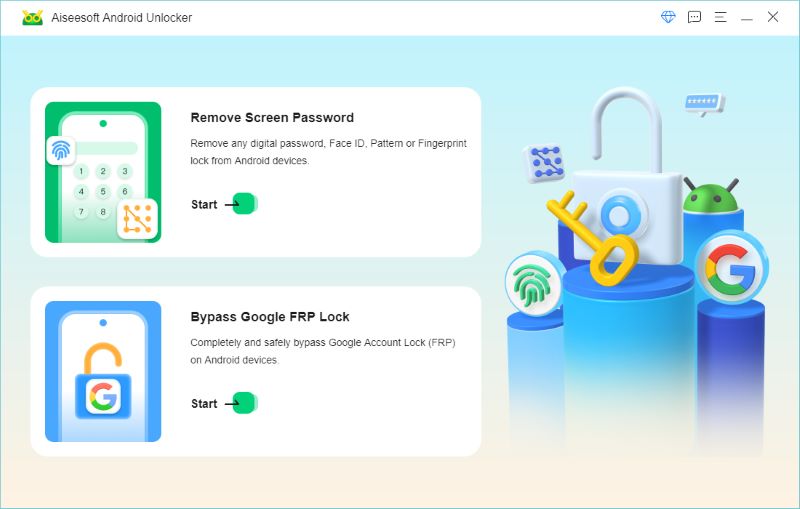

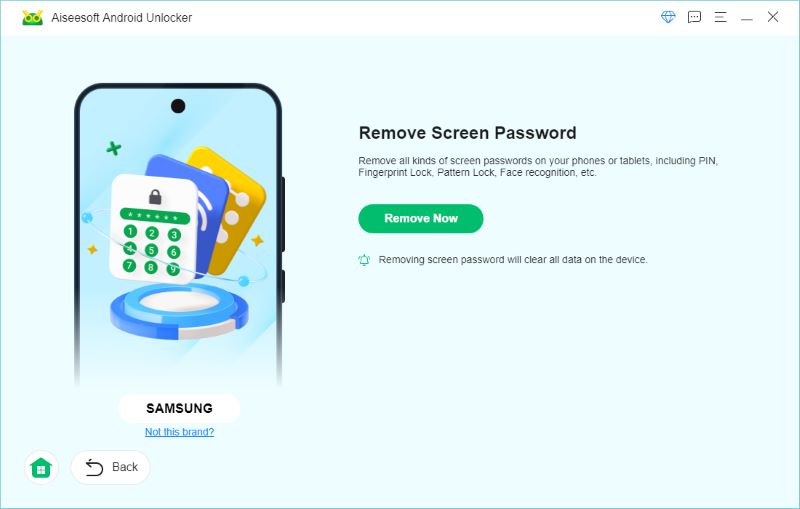
El modo de recuperación es como pulsar los botones de recuperación de tu teléfono o tableta Android. Te permite restablecer los valores de fábrica sin necesidad de una contraseña o un bloqueo de pantalla, lo que resulta útil cuando estás bloqueado y no puedes acceder a tu configuración habitual.
Nota antes de la operación:
• Un restablecimiento de fábrica borrará todo de tu dispositivo, incluidas tus aplicaciones, configuraciones y archivos.
Aunque restablece el sistema, no elimina la FRP (protección contra restablecimiento de fábrica). Si desea hacerlo, puede usar la función "Omitir bloqueo FRP de Google" de Aiseesoft iPhone Unlocker.
100% Seguro. Sin anuncios.
Cómo restablecer de fábrica una tableta Samsung sin correo electrónico ni contraseña
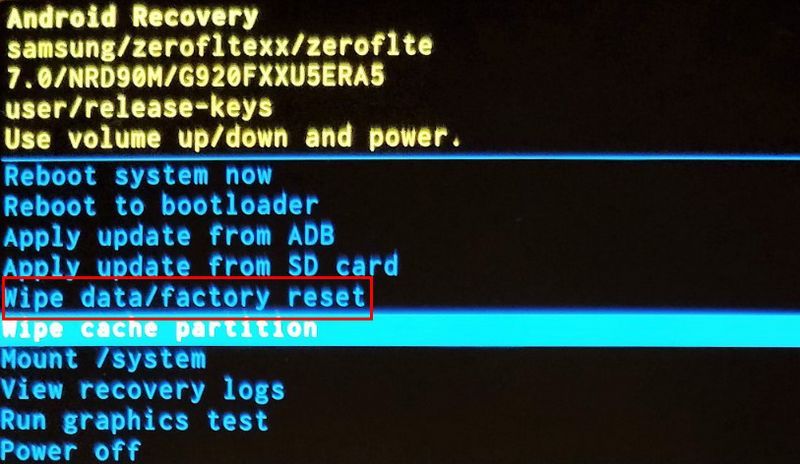
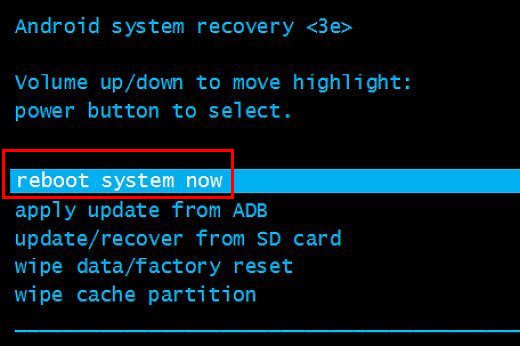
Samsung Find My Mobile es una herramienta útil para rastrear, bloquear o borrar el contenido de tu teléfono Samsung a distancia. Si has perdido o no puedes encontrar tu teléfono y tienes una cuenta Samsung, puedes usar esta herramienta para mantener tu información segura y tal vez incluso recuperar tu teléfono.
Nota antes de la operación:
• La función Buscar mi móvil debe estar habilitada en el dispositivo antes de bloquearlo.
• Después del restablecimiento, es posible que aún deba verificar las credenciales de su cuenta Samsung para completar la configuración debido a la protección de seguridad (FRP).
• La cuenta Samsung debe iniciar sesión en el dispositivo bloqueado.
Cómo restablecer de fábrica un teléfono Samsung fácilmente
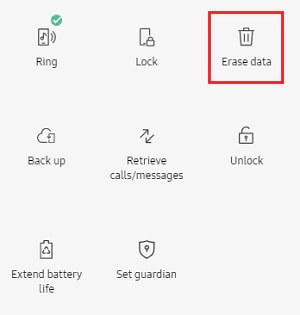
Administrador de dispositivos Android (también conocido como Google encuentra mi dispositivo) es un servicio integrado de Google que te permite localizar, bloquear o borrar tu teléfono Android de forma remota. Si tu teléfono Samsung bloqueado está conectado a internet y vinculado a tu cuenta de Google, puedes usar ADM para restablecerlo a la configuración de fábrica sin necesidad de la contraseña de pantalla.
Nota antes de la operación:
• El teléfono Samsung debe estar conectado a su cuenta de Google.
• La función Buscar mi dispositivo debe estar habilitada en el teléfono antes de bloquearlo.
• Después de restablecer, es posible que se le solicite ingresar las credenciales de su cuenta de Google para omitir la Protección de restablecimiento de fábrica (FRP).
Cómo restablecer de fábrica mi Samsung Galaxy A71 (o tus modelos Samsung) sin contraseña
Smart Switch es un dispositivo muy útil que te permite mover archivos entre dispositivos Samsung e incluso entre dispositivos Samsung y tu computadora. Su función principal es intercambiar archivos, pero también puede hacer un reinicio completo de tu dispositivo Samsung si es necesario.
Nota antes de la operación:
• Solo funciona si el dispositivo es accesible y el software permite funciones de administración desde una computadora conectada.
• El teléfono debe estar conectado a la computadora a través de USB y desbloqueado al menos una vez para autorizar la conexión (lo que puede no ser posible si está completamente bloqueado).
• Es posible que este método no funcione en dispositivos que estén completamente bloqueados, especialmente aquellos con Secure Lock o FRP habilitado.
Cómo restablecer de fábrica un teléfono Samsung sin contraseña
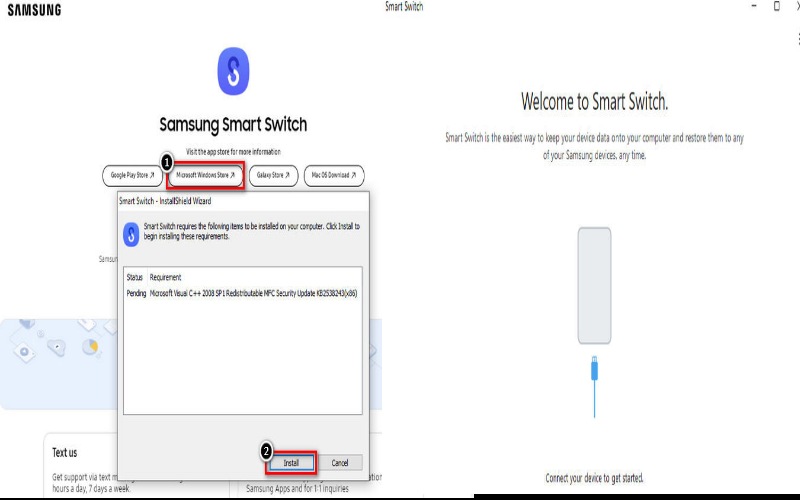
¿Se puede forzar el reinicio de un dispositivo Samsung sin contraseña?
Sí, se puede restablecer un dispositivo Samsung Sin contraseña, pero recuerda que esto borrará todos tus datos en el teléfono. Dos formas sencillas de hacerlo son usar el modo de recuperación (reinicio completo) y Find My Mobile de Samsung (reinicio remoto). Estas formas funcionan si tu teléfono está bloqueado, pero borrarán todos tus datos a menos que los hayas guardado en otro lugar.
¿Un restablecimiento de fábrica elimina la cuenta Samsung?
Restablecer la configuración de fábrica no elimina por completo la cuenta Samsung del teléfono. Incluso después de restablecerlo, es posible que el teléfono te pida que inicies sesión con la misma cuenta que usaste. Esto se debe a la Protección de Restablecimiento de Fábrica (FRP), una función de seguridad que impide el acceso no autorizado después de restablecerlo.
¿Por qué Samsung solicita una contraseña después de un restablecimiento de fábrica?
Después de un restablecimiento de fábrica, Samsung solicita una contraseña debido a la Protección de restablecimiento de fábrica (FRP), una función de seguridad que mantiene tu dispositivo y tus datos seguros. La FRP impide que las personas que no tengan los datos de cuenta correctos usen el teléfono después de restablecerlo.
Conclusión
El método para Desbloquear una tableta Samsung sin contraseña Depende de su configuración. Si usas la configuración, normalmente necesitas una contraseña, pero puedes evitarla con herramientas como Aiseesoft Android Unlocker, que ofrece una forma directa e intuitiva de eliminar la pantalla de bloqueo y restablecer el dispositivo sin necesidad de credenciales. Si ya activaste el servicio "Buscar mi Móvil" de Samsung e iniciaste sesión con una cuenta Samsung, puedes borrar los datos de la tableta de forma remota desde un navegador web. De igual forma, el Modo de Recuperación te permite restablecer los valores de fábrica con los botones físicos, ideal cuando no tienes acceso a la pantalla. ¡Elige el método que mejor te convenga y restablece los valores de fábrica de tu dispositivo Samsung para acceder a él sin restricciones ahora!

Compatible con todas las versiones del sistema operativo Android, este desbloqueador proporciona una manera fácil y segura de eliminar bloqueos de pantalla de cualquier tipo y evitar FRP rápidamente.
100% Seguro. Sin anuncios.
¡Felicitaciones!
Te has suscrito con éxito a nuestro boletín informativo. El exclusivo hasta un 40 % para los suscriptores es AISEFOKS ¡Ahora puedes copiarlo y usarlo para disfrutar de más beneficios!
¡Copiado exitosamente!